word如何批量删除分页符
因为工作需求在word中插入了很多分页符,不需要时怎样批量删除分页符呢?今日为你们带来的文章是关于word删除全部分页符的方法讲解,还有不清楚小伙伴和电脑系统之家小编一起去学习一下吧。
打开Word,点击【文件】-【选项】。
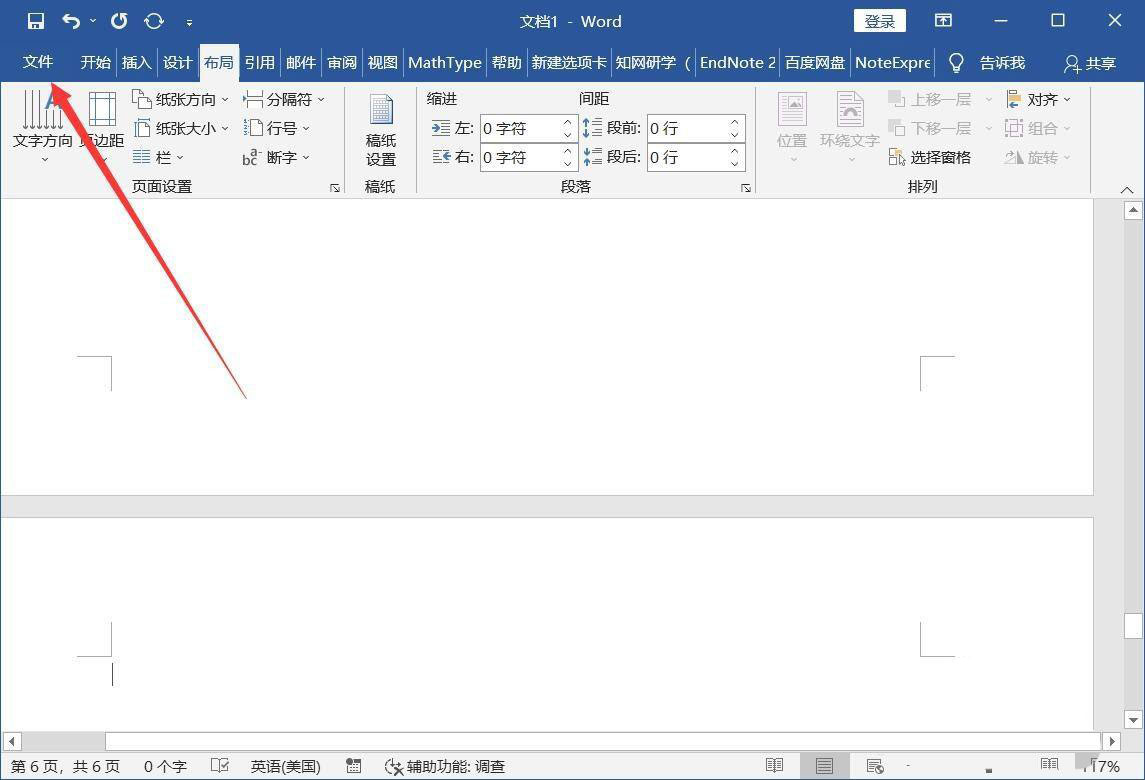
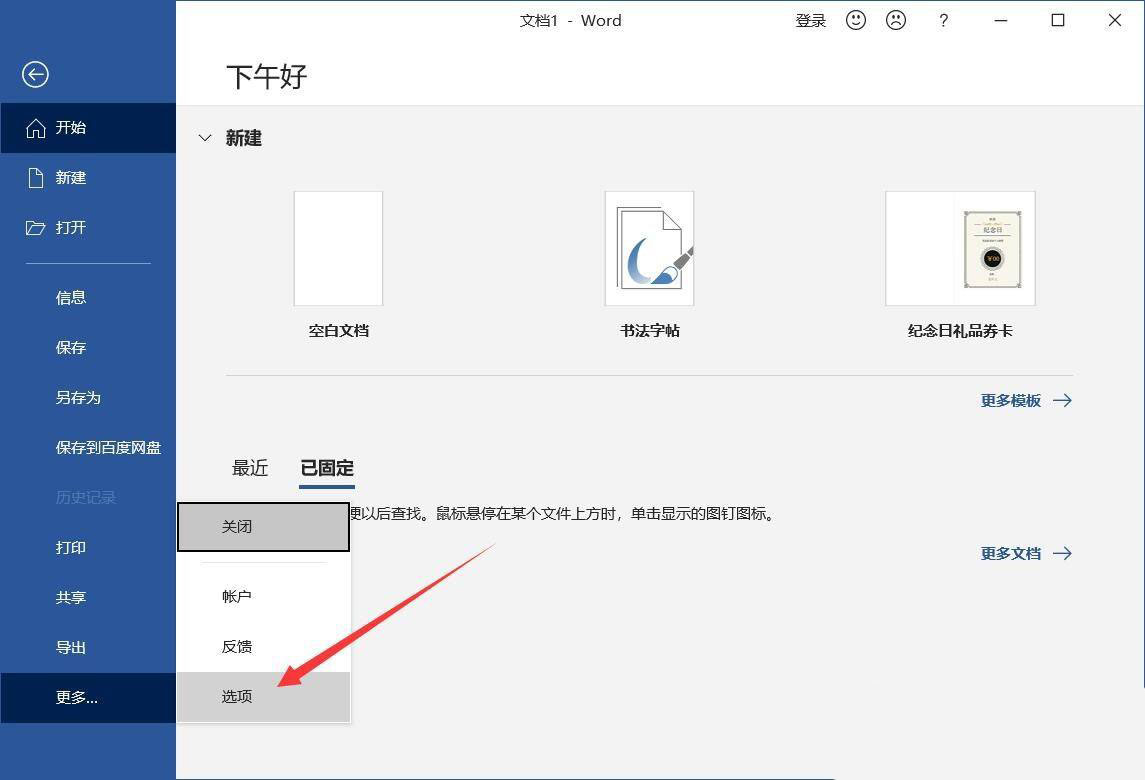
切换到显示选项卡,勾选【显示所有格式标记】,点击确定。
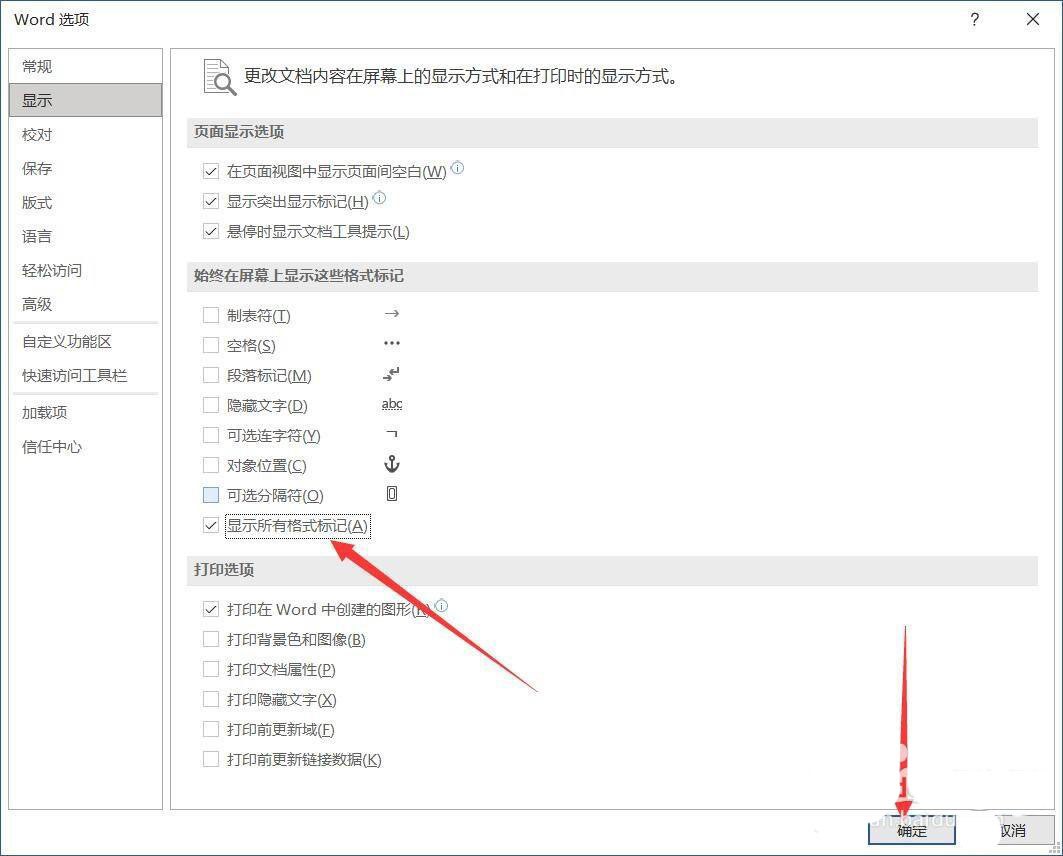
返回文档,点击【开始】-【编辑】-【替换】。
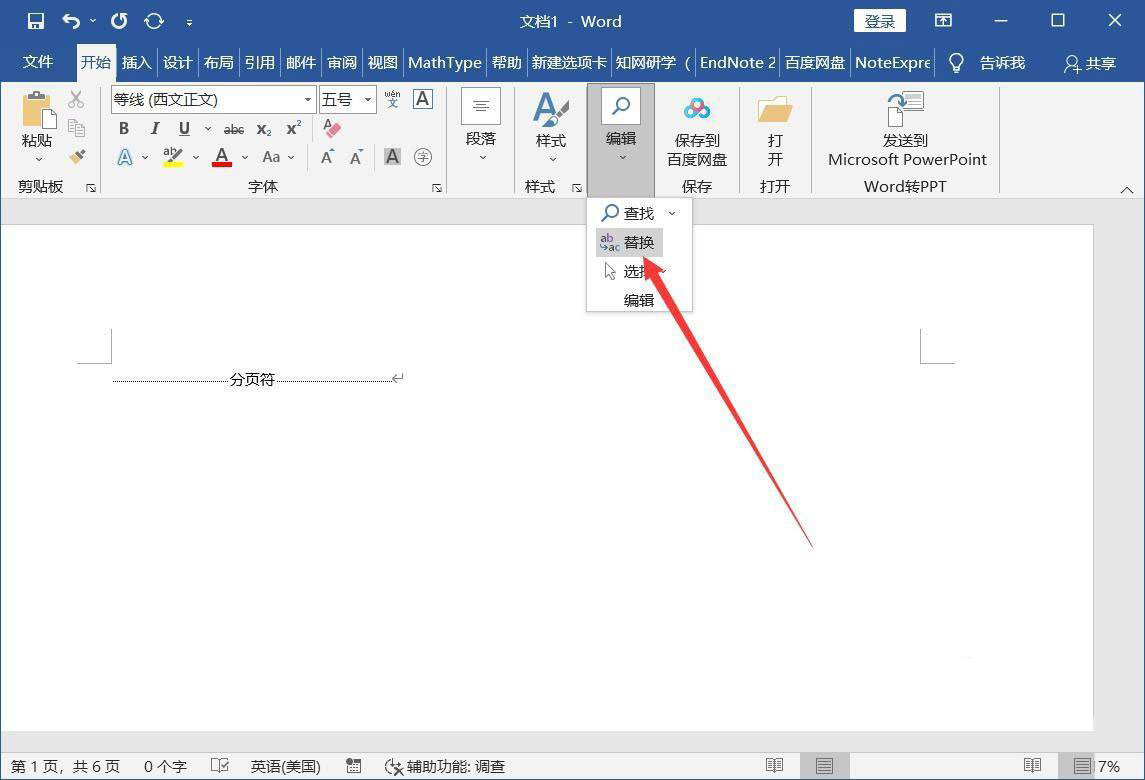
点击【更多】-【特殊格式】-【手动分页符】。
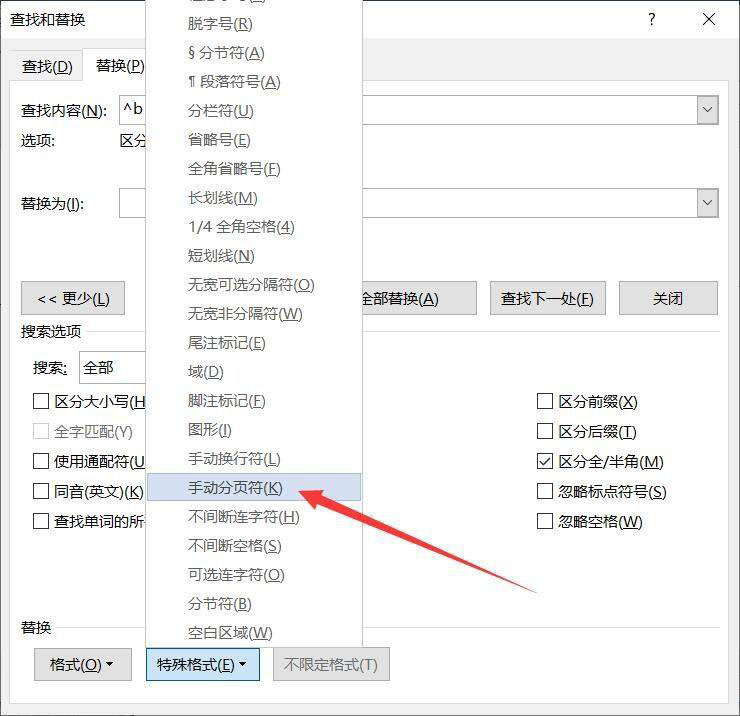
点击【全部替换】即可看到文档中所有的分页符都被删除了。
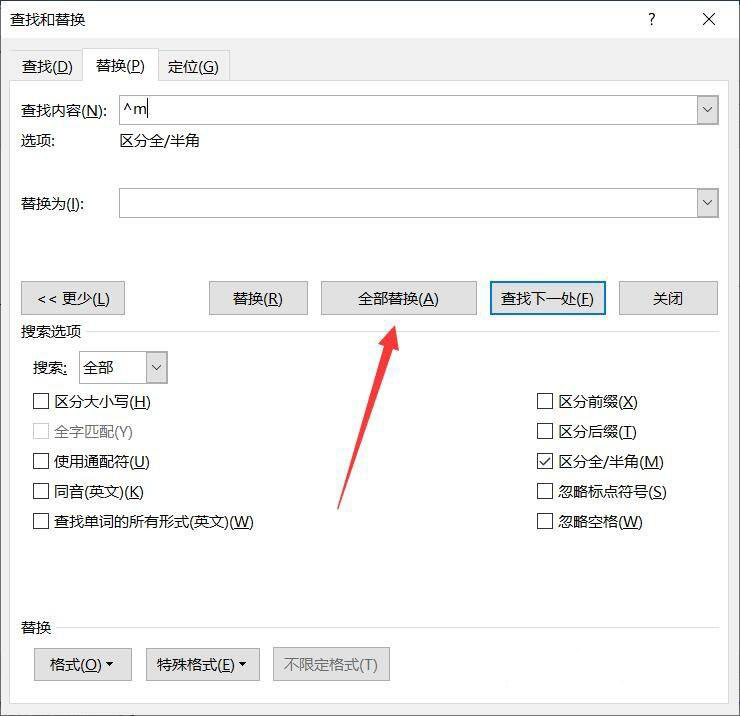
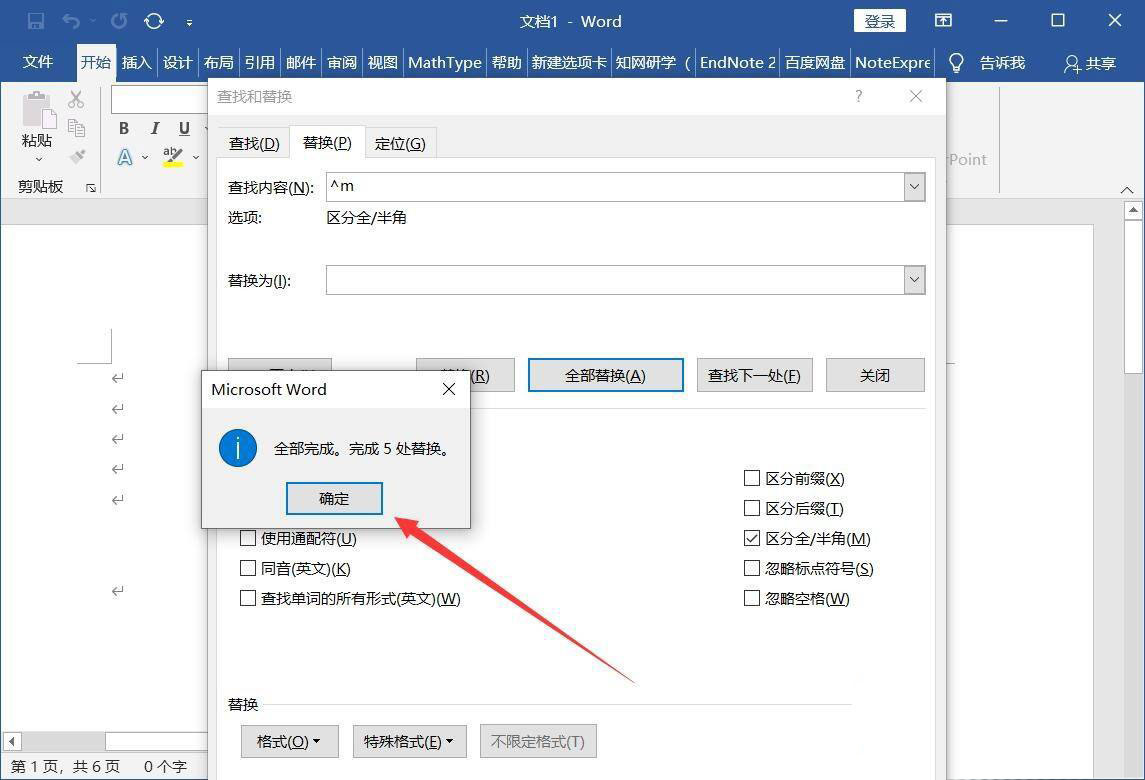
二、插入分页符
首先进入word文档后,点击上方的插入。
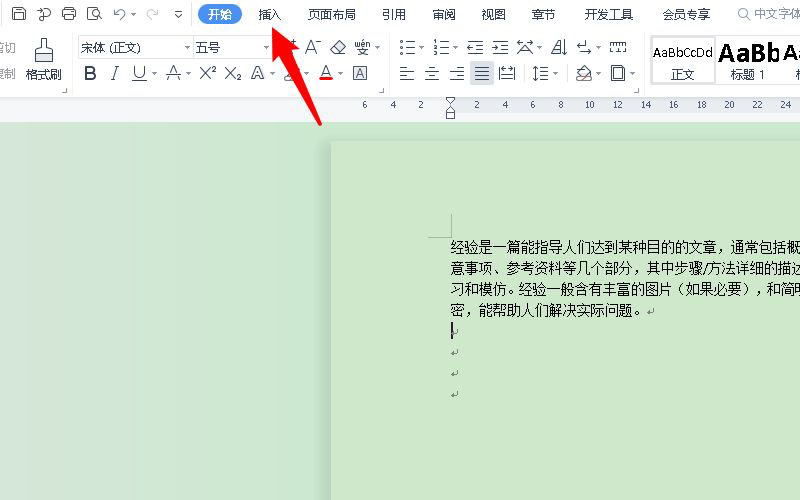
然后在菜单内找到并点击分页。
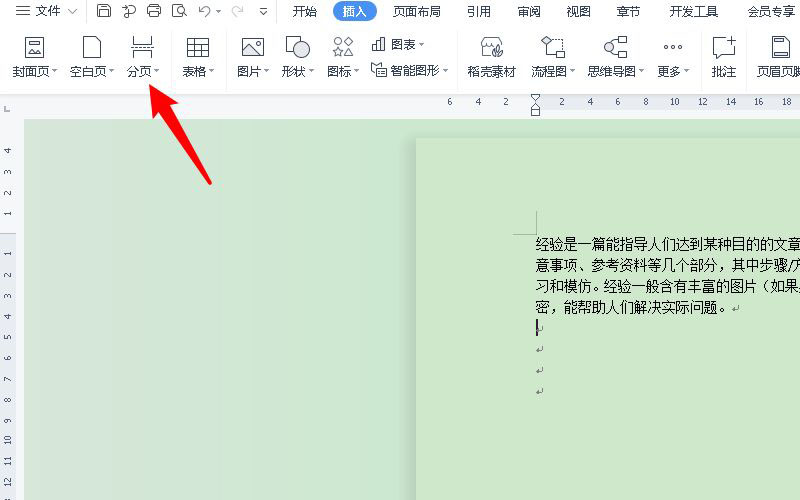
接着在选项中点击分页符。
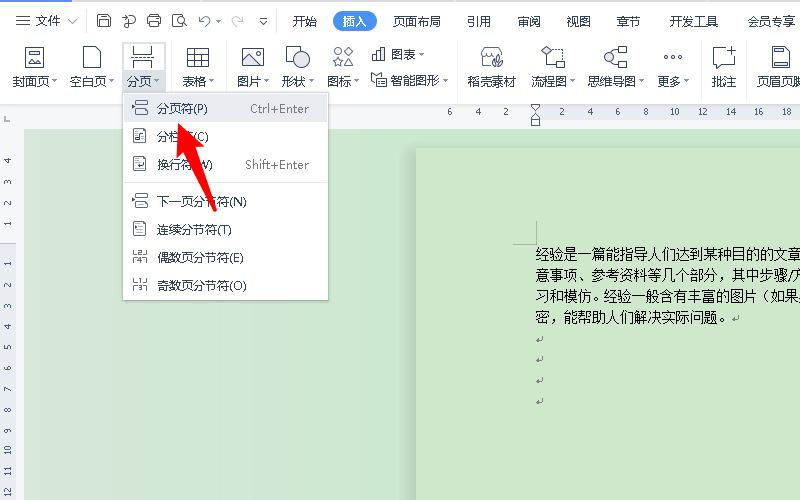
这时分页符插入成功。
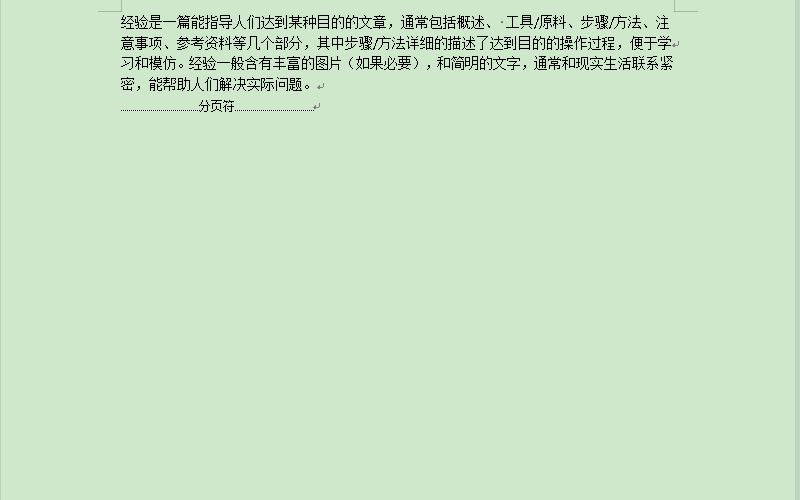
以上就是word删除全部分页符的技巧,希望大家喜欢哦。
最新推荐
-
word页码不连续突然断页了怎么办 wps页码不连续 突然断页怎么设置

word页码不连续突然断页了怎么办?在wps Word中,用户可以通过文档强大的自动功能来对文字进行编辑, […]
-
rufus怎么制作启动盘 rufus制作win10启动盘教程

rufus怎么制作启动盘?Rufus是一款制作可引导启动盘的专业工具,它的软件界面也非常干净、简洁、简单易 […]
-
如何把mbr分区改成gpt分区 mbr分区转换gpt分区

如何把mbr分区改成gpt分区?很多用户的旧电脑都是默认使用mbr格式,但是对比mbr格式,GPT格式能支 […]
-
win11开机弹出explorer窗口怎么解决

win11开机弹出explorer窗口怎么解决?在最新的win11系统中,有的用户发现自己再开机的时候,电 […]
-
兄弟7080d打印机加粉清零 兄弟打印机7080墨粉清零步骤

兄弟7080d打印机加粉怎么清零?兄弟7080D打印机是一款很多功能丰富强大的无线打印机,但是很多用户在使 […]
-
电脑d盘提示没有读写权限怎么解决 win10d盘无法访问没有权限

电脑d盘提示没有读写权限怎么解决?很多用户都会把常用的软件存储在电脑的D盘中,方便管理使用,但是有的用户在 […]
热门文章
word页码不连续突然断页了怎么办 wps页码不连续 突然断页怎么设置
2rufus怎么制作启动盘 rufus制作win10启动盘教程
3如何把mbr分区改成gpt分区 mbr分区转换gpt分区
4win11开机弹出explorer窗口怎么解决
5兄弟7080d打印机加粉清零 兄弟打印机7080墨粉清零步骤
6电脑d盘提示没有读写权限怎么解决 win10d盘无法访问没有权限
7navicat premium如何导出数据库文件 navicat转储SQL文件
8word怎么删除其中某一页 删除word某页的方法
9excel表格如何显示页眉页脚 Excel怎么设置页眉页脚
10steam游戏安装文件夹在哪里 steam游戏的安装目录
随机推荐
专题工具排名 更多+





 闽公网安备 35052402000378号
闽公网安备 35052402000378号